Osebni podatki uporabljeni v spodnjem primeru so izmišljeni, pri postopku nastavljanja jih ustrezno nadomestite z vašimi, ki jih najdete na Obvestilu o dodelitvi uporabniškega imena.
Brezplačno različico programa najdete na naslovu: http://www.mozilla.org/products/thunderbird/
Pri prvem zagonu Thunderbird-a se zažene čarovnik, ki vas vodi skozi postopek nastavitve e-pošte.
V primeru, da se vam čarovnik za nastavitev Thunderbird-a samodejno zažene preskočite na 3. korak.
V nasprotnem primeru pa morate čarovnik za nastavitev zagnati sami. Navodila za zagon čarovnika najdete spodaj.
1. NASTAVITEV POŠTNEGA RAČUNA
V programu Thunderbird kliknite na Orodja in nato na Nastavitve računa…

Odpre se okno, kjer lahko dodajate in spreminjate obstoječe poštne predale (račune). Za zagon čarovnika za nastavitev predala kliknite na možnost ![]() .
.
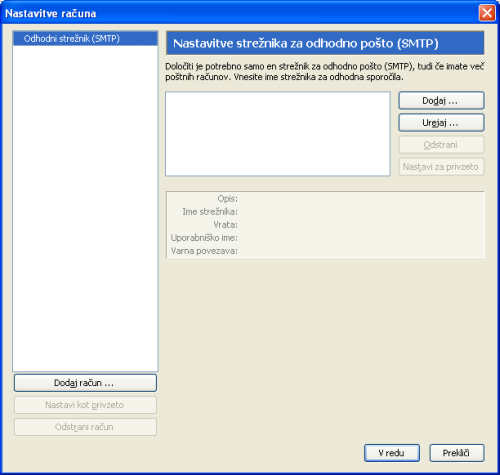
Zažene se čarovnik za nastavitev predala, kjer izberite možnost E-poštni račun in nato kliknite na gumb ![]() .
.
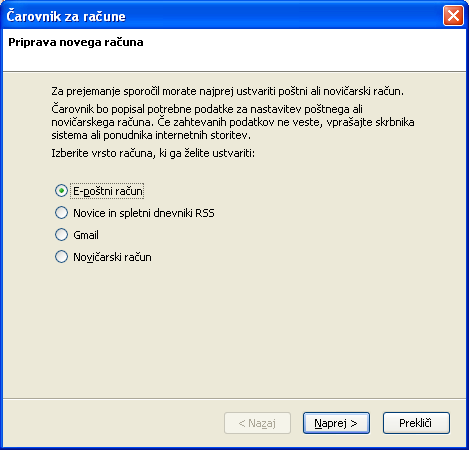
V polje Vaše ime vpišite vaše ime in priimek, v polje E-poštni naslov pa vaš elektronski naslov in pritisnite na gumb ![]() .
.
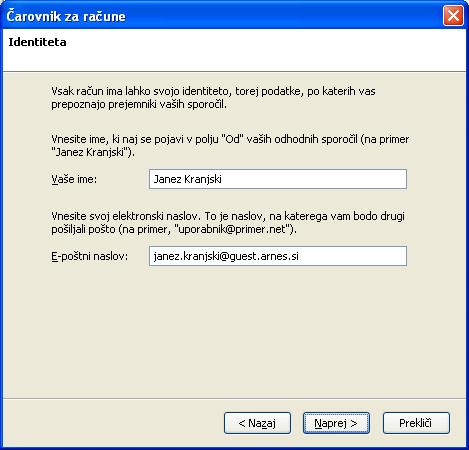
V polje Strežnik za prihajajočo pošto vpišite strežnik pop3.arnes.si, v polje Strežnik za odhodno pošto pa vpišite strežnik mail.arnes.si in nadaljujte s klikom na gumb ![]() .
.
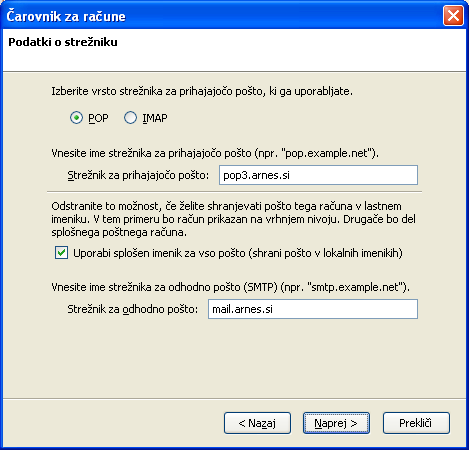
V polje Uporabniško ime in Izhodno uporabniško ime vpišite vaše uporabniško ime in nadaljujete s klikom na gumb![]() .
.
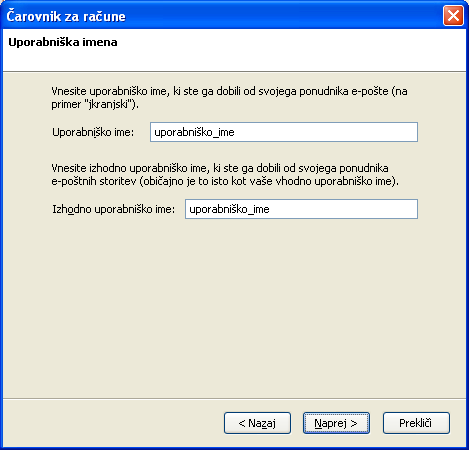
V polje Ime računa vpišite ime poštnega računa (npr. ARNES) in nadaljujte s klikom gumba ![]() .
.
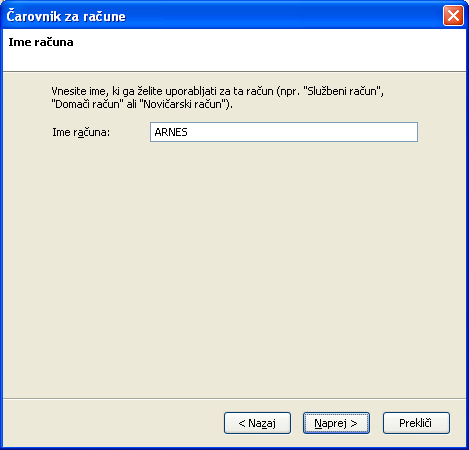
Prikaže se novo okno za poštni račun ARNES, kjer lahko preverite nastavitve poštnega računa in spremembe oziroma nastavitve potrdite s klikom na gumb ![]() .
.

2. SPREMEMBA NASTAVITEV RAČUNA IN NASTAVITEV VARNE POVEZAVE TLS
Arnes omogoča varno povezavo TLS (Transport Layer Security) – komunikacija med odjemalcem in strežnikom poteka v šifrirani obliki.
Arnes priporoča uporabo varne povezave TLS. Če ta standard iz kateregakoli razloga ne bo deloval, lahko uporabite tudi SSL. Nedelovanje TLS povezave lahko povzroči prestara različica vašega poštnega odjemalca.
Vrnite se na nastavitve vašega e-poštnega računa, s klikom na Orodja in nato Nastavitve računa.
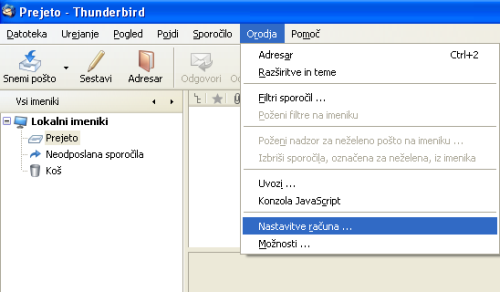
Odprejo se nastavitve vašega e-poštnega računa. Nastavite varno povezavo za strežnik za prihajajočo pošto. Izberite možnost Nastavitve strežnika in nato pod Uporabi varno povezavo označite TLS .
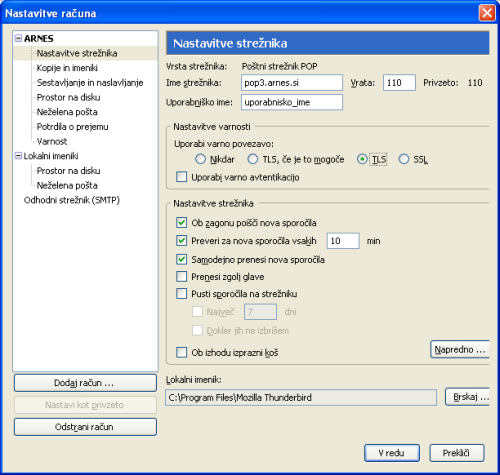
Nastavite še varno povezavo za odhodni strežnik. Izberite možnost Odhodni strežnik (SMTP). Nato kliknite na gumb ![]() .
.
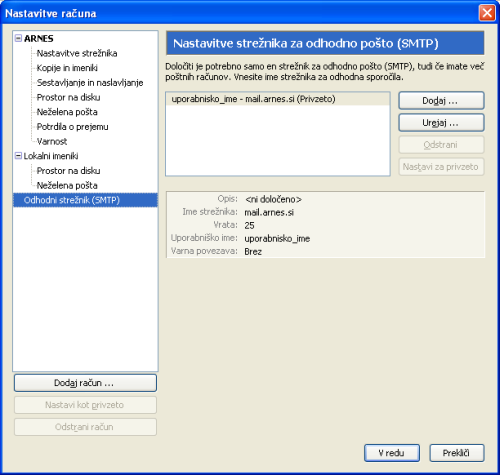
Odpre se novo okno, kjer pod možnostjo Uporabi varno povezavo označite TLS. Vrata (port) spremenite iz 25 v587 (mail submission port), ki omogoča SMTP avtentikacijo. Nastavitev potrdite s klikom na gumb ![]() .
.

01 479 88 00
(delavniki, 8:00–16:00)